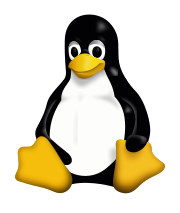
Vad är Linux
Jag försöker få så många som möjligt att lämna Windows och gå över till Linux. För varje ny dator man köper (ej Mac) så betalar man ca 1 300 kr för operativsystemet Windows. De flesta tänker inte på det och är vana med Windows. Men det finns så mycket bättre alternativ…
Linux är ett av dom! Linux finns i en hel uppsjö av varianter (distributioner) och fördelarna med Linux är att det är säkrare, snabbare, enklare, helt gratis och inga störande annonser i. Finns det inga nackdelar då? Jo, det enda jag kan tänka mig, är att vissa stora och avancerade spel, som t.ex Diablo III och World of Warcraft, inte fungerar i Linux. Själv spelar jag aldrig datorspel längre, men vill du t.ex lägga patiens är det inga problem. Drivrutiner till hårdvara är nästan aldrig något problem längre. Hårdvarutillverkarna har motvilligt tvingats till att utveckla drivrutiner till Linux också, eller så gör skickliga frivilliga det. På alla mina (bärbara) datorer har det aldrig varit något problem med drivrutiner till hårdvaran. Jag köpte t.ex ett digitalt mikroskop som man kopplade in i USB-porten och det var bara att använda vilket webbkamera-program man vill, och en extern DVD-spelare som fungerar med vilket DVD-program som helst.
Nästan alla program är också gratis till Linux, och det ofta medföljande (annars är det lätt att installera) Gimp är minst lika bra som det över 5 000 kr dyra Photoshop för hemanvändare. LibreOffice finns förinstallerat i vissa distributioner (annars hämtar du bara det gratis) så du slipper köpa ett Office-paket.
Vem tjänar på Linux då? Svar; Ingen tjänar särskilt mycket på Linux, utan det bygger på öppen källkod, som intresserade programmerare över hela världen hjälps åt knåpar på tillsammans frivilligt.
Jag var också en av dom som var tveksamma till Linux först, men numera har jag raderat Windows helt.
Läs mer om Linux;
https://sv.wikipedia.org/wiki/Linux
http://linuxsweden.nu/
https://www.linux.org/
Intresserad?
Ta då och testa Linux först! Ladda ned och kör det från ett USB-minne utan att det påverkar ditt Windows-system!
Olika distributioner av Linux
Bestäm först vilken distribution (distro), som det heter, du vill börja med. Vissa är lite mer avancerade och en del är väldigt nybörjarvänliga.
- Arch Linux
- CentOS
- Debian GNU/Linux
- Elementary OS
- Fedora
- Gentoo Linux
- Kali Linux
- KNOPPIX
- Linux Mint
- Manjaro Linux
- OpenMandriva
- OpenSUSE
- PCLinuxOS
- Puppy Linux
- Red Hat Enterprise Linux
- Slackware
- Ubuntu (Varianter av Ubuntu: Edubuntu, Kubuntu, Lubuntu, Xubuntu)
Jag har provat långt ifrån alla själv. Här finns en ännu mer komplett lista; https://myhsts.org/tutorial-list-of-all-linux-operating-system-distributions.php.
Jag rekommenderar Linux Mint att börja med. För vissa Linuxdistributioner så får du dessutom välja skrivbord. Det spelar ingen större roll vilken du väljer (själv föredrar jag den som kallas Cinnamon i Linux Mint). Se mer om olika skrivbord här; https://sv.ephesossoftware.com/articles/linux/the-12-best-linux-desktop-environments.html
Installera Linux
Ladda sedan hem den den senaste versionen av distributionen som du har valt, du hittar dem lite varstans på nätet (se på resp. hemsida i listan ovan), för Linux Mint är den här; https://linuxmint.com/download.php. Har du en gammal dator (en del före 2010) kan du behöva 32-bitars versionen. Kolla upp detta innan. Många Linux-distributioner funkar bra på gamla datorer.
När du laddat ned det, så behöver du göra en avbild på ett USB-minne (DVD-skiva går också bra, men dessa är ju på väg ut). I Linux Mint minns det en inbyggd USB-avbildskrivare, men till Windows rekommenderar jag programmet Rufus; https://rufus.ie/sv/, det är enkelt och gratis. Så gör du en avbild av iso-filen på USB-minnet.
Starta sedan datorn från USB-minnet. Beroende på vilken dator du har så ska du trycka på knapp när du startar datorn, se; https://www.wikigain.com/boot-menu-option-keys-for-all-laptops-desktops/ och hur du du startar från USB-minnet; https://www.howtogeek.com/129815/beginner-geek-how-to-change-the-boot-order-in-your-computers-bios/. Nu är du redan inne i Linux! Det är inte installerat, utan körs från USB-minnet.
Du kan utvärdera det och testa olika distributioner eller skrivbord innan du installerar det. Installera gör du genom att trycka på ”Installera” på skrivbordet och följer anvisningarna. Men du kanske fortfarande inte vill lämna Windows helt? Kanske du spelar en del tunga spel som kräver Windows? Då kan du installera ditt Linux parallellt med Windows, så att du kan välja vilket du vill köra när du startar datorn. Här finns en mycket bra guide till hur du gör, då det kan vara lite knepigare än att installera det på en tom dator, eller ersätta Windows helt; https://itsfoss.com/guide-install-linux-mint-16-dual-boot-windows/. Välj mellan alternativen, bl.a om du vill ha login och kryptera din hårddisk.
Program i Linux
Nästan alla program är helt gratis till Linux, till skillnad från Windows. Ibland när folk hör talas om Linux så tänker de, att man måste kunna en massa kommandon, men det räcker med 2-3 stycken för att kunna installera progrm. Till dessa använder du ”terminalen”, som påminner om DOS eller kommandotolken i Windows. En del tänker sig Linux som så här…
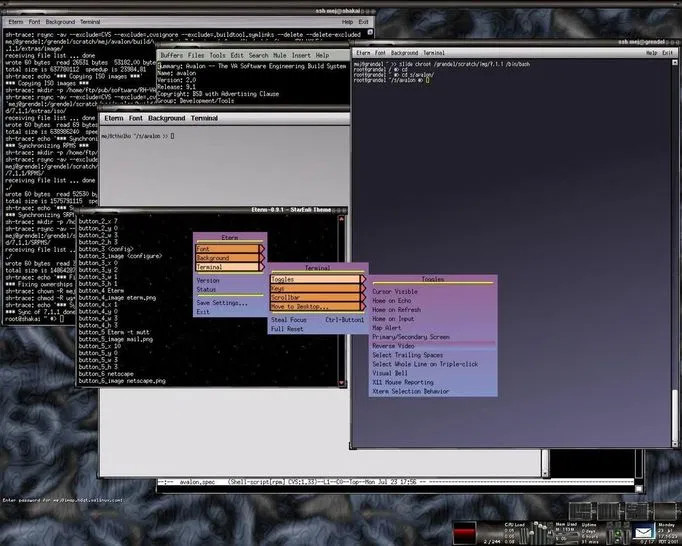
Men så är det inte, men man bör i.a.f veta vad terminalen är, om man ska installera program. Här skiljer sig kommandona lite beroende på vilken distribution du valt. Men de nedan är de som är baserat på Debian, Ubuntu och Linux Mint. I Linux Mint finns även en programhanterare, där du kan söka efter, och klicka på det program som du vill installera, men alla program finns inte med i den, så i detta fall föredrar jag terminalen.
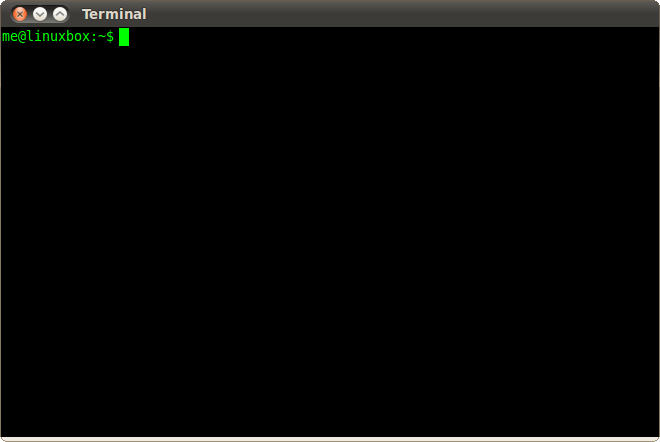
Jag kan inte många kommandon själv, och jag föredrar GUI (Graphical User Interface), alltså fönster som man klickar i med musen. Men det finns en del som föredrar att göra det mesta i terminalen. Numera finns nästan alla program som GUI. Men vanligast är att man installerar program från terminalen. I Windows är vi vana vid att ladda ned en EXE-fil och sedan installera programmet, det finns i.o.f en del program i Linux som man kan ladda ned som en DEB-fil och köra installationen precis som en EXE-fil.
Men jag brukar bara leta upp programmet, och på dess hemsida står vad man ska skriva in för att installera det, så är det bara att kopiera och klistra in kommandot i terminalen. Jag har samlat installationskommandona för de program jag använder på en sida; https://www.richardhandl.com/2000/01/01/linuxprogram/, om jag behöver ominstallera mitt system. Som du ser är det i princip bara att skriva: sudo apt install program. Jag kör alltid en uppdatering med sudo apt update innan. Sudo står för ”substitute user do”, alltså att du behöver administratörsrättigheter för att installera programmet. Så får du också ange lösenordet som du valde vid installationen. Sen sköter det sig mer eller mindre själv än att du eventuellt måste godkänna en del ändringar, och du behöver inte starta om datorn efter varje programinstallation. En del program kräver att man hämtar t.ex ”repository ppa”, eller att du installerar det med ”snap”, men detta står på hemsidan och även det är bara att kopiera och klistra in.
Sedan hittar du programmet i menyn under den kategori det passar i. Om du vill köra program som är till för Windows, så använder du ”Wine” (sudo apt install wine) och kör terminalen i det fönster där Windows-programmets EXE-fil ligger, och bara skriver; wine program.exe. Har du en gång kört setup.exe, så ligger oftast programmet under ”Wine” i menyn och du kan klicka för att starta det.
Om detta är så bra, varför använder inte alla Linux?
Ja, varför? Svaret är, för att då kan ju inte Microsoft och andra mjukvaruföretag tjäna pengar… Linux är öppen källkod och ingen tjänar pengar på det. Nog för att jag själv är kapitalist, men det är pengar som styr och marknaden fungerar så. Jag har i.a.f slutat att ge mina pengar till Bill Gates för något så värdelöst som Windows och Office, när det finns gratis alternativ!
Övrigt och nyheter
En liten musikspelare jag gjorde som en app i Linux; https://www.richardhandl.com/2000/01/01/mediaspelare/

MX Linux är också en bra distro om man är ny då den har grafiska verktyg för konfiguration. https://mxlinux.org/
Tack för tipset, Anders!
Blir till att kolla in den!
Tack för att dela din expertis samt information dess mycket hjälpsamma och lätt att förstå.